进入PE后找不到电脑硬盘的解决办法步骤
相信许多用过u盘装系统的朋友遇到过进入pe系统后找不到电脑硬盘的情况,为什么会出现这种问题?出现这一问题时又该如何解决呢?就此问题我就教大家如何解决进入pe系统后找不到电脑硬盘的问题。进入PE后找不到电脑硬盘的解决方法1问题原因:在进入pe系统时因电脑硬盘模式不兼容而无法读取相应驱动所导致。解决方法:进入到bios设置中修改硬盘兼容模式后重新进入pe系统。一、 重启电脑,在出现电脑画面时按下对应快捷键进入bios,通常进入bios的快捷键有del、f2与f1三个,在用户不知如何进入bios时可使用这些按键尝试进入。在进入bios界面中,使用键盘上的左右键方向键选择Advanced,接着选择SATA Configuration,如下图所。二、按回车键进入会见到SATA Mode Section,里面包含了AHCI和IDE两个选项,这时我们选择IDE选项 ,按回合键确定后再按 F10进行修改设置保存。最后重新尝试进入到winpe系统就可以看到电脑硬盘了。如下图所示:关于如何解决进入PE后找不到电脑硬盘的方法我就介绍到这了,如果你正在为进入PE后找不到电脑硬盘而头疼的话,不妨看看这篇文章尝试解决你眼前的困扰。进入PE后找不到电脑硬盘的解决方法2进入PE系统后找不到硬盘的主要原因是硬盘用的是AHCI模式,而您使用的的PE版本较老不支持硬盘的AHCI模式读取,那么只需要下载最新版本的PE,然后再进行安装到U盘,一般都可解决。进入PE系统之后就可以正常查看到您硬盘各个分区里的内容了。或者您也可以到BIOS里,到高级那里将您硬盘的接口模式SATA,把AHCI改成IDE即可,进入PE后就可以看到您的各种硬盘分区了。使用完PE恢复好系统之后,别忘了把它改回来即可。各个BIOS的设置都不一样,所以如何修改您可以咨询您的电脑品牌服务商或者主板生产商销售商,如何将硬盘更改为IDE模式。总之,进入PE之后不显示硬盘是因为您的硬盘控制模式为AHCI而不是IDE模式,所以才导致找不到硬盘。只需要进入BIOS之后将将硬盘控制模式改为IDE即可!具体操作如下图所示:猜你喜欢:1. 联想笔记本电脑找不到硬盘怎么办2. 笔记本电脑进入PE系统后识别不到硬盘3. PE系统看不到硬盘怎么办4. 电脑为什么找不到硬盘5. 解决安装固态硬盘后找不到机械硬盘的方法6. U盘启动盘怎么进不了PE系统7. ThinkPad X230i安装SSD固态硬盘的方法8. SATA硬盘造成Ghost蓝屏应该怎么办

surface pro4进pe找不到硬盘?
进入PE后无法识别硬盘,一般有两种原因: 第一,硬盘本身损坏,无法识别,这种情况当然在PE中无法找到硬盘。第二,BIOS中SATA硬盘控制器模式设置为AHCI,而使用的PE版本过低,无法支持AHCI模式的硬盘。 建议进入BIOS,看是否检测到硬盘。如果没有就是第一种情况,需更换硬盘。如果有就是第二种情况,更改SATA硬盘控制器模式设置为IDE,或者使用win8 PE都可以识别硬盘。
一般是由于pe中没有集成AHCI驱动程序,所以进入后无法发现硬盘。因为新版本surface本身是没有ide模式的,所以你只能下载最新版本的U盘pe工具,这样就没有问题的。
你是否选择了旧版本的pe系统进入。一般pe系统是可以选择兼容老机器和新电脑的,试试选择win8PE,这样进入后就可以显示出硬盘了。或者直接使用最新版的U盘pe工具。
你可以进入surface uefi看看硬盘是否存在。如果存在的话说明是U盘pe的问题。老一些的pe是不含AHCI驱动的,所以进入pe后无法发现硬盘,可以使用新版的pe工具即可。
一般是由于pe中没有集成AHCI驱动程序,所以进入后无法发现硬盘。因为新版本surface本身是没有ide模式的,所以你只能下载最新版本的U盘pe工具,这样就没有问题的。
你是否选择了旧版本的pe系统进入。一般pe系统是可以选择兼容老机器和新电脑的,试试选择win8PE,这样进入后就可以显示出硬盘了。或者直接使用最新版的U盘pe工具。
你可以进入surface uefi看看硬盘是否存在。如果存在的话说明是U盘pe的问题。老一些的pe是不含AHCI驱动的,所以进入pe后无法发现硬盘,可以使用新版的pe工具即可。
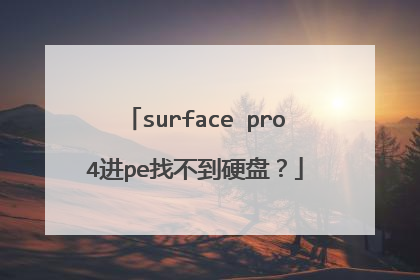
在PE里面找不到硬盘怎么办
想要重新安装电脑系统,大家可以在PE里进行操作。但有时候在PE里却找不到硬盘了,这时应该怎么做呢?进入PE系统后找不到硬盘,这样的情况通常会出现在一些新购买的电脑上,那我来给大家说一下出现这样情况的原因和解决方法。 01通用方法1:在电脑开机的时候长按delete键,进入BIOS。 02在main里面可以看见整个硬盘的情况。 03然后会发现这个显示的时间不对,先点击时间,修改为正确的时间。 04点击boot,把1st boot devive、2nd boot devive、2rd boot devive修改为下图所示的选项。按f10保存后重启即可。 05通用方法2:在电脑开机的时候长按delete键,进入BIOS。把鼠标移到顶部的Config上来 06将SATA Controller Mode Option后方的AHCI改为IDE或Compatible。 07将SATA Configuration这一项的值由Enhanced(增强型)改为Compatible(兼容型),然后再把,Configuration SATA as的值,由AHCI改为IDE即可。 08然后找到其中的Serlal ATA (SATA)选项,鼠标单击选择后,按回车键,按F10保存退出即可。 09通用方法3:可能是硬盘接口线问题,打开机箱把硬盘电源线和SATA线换个插口。 10开机时在装机助手里面选择启动windows8(新机型)重新启动电脑即可。 11启动U盘设置方法:如果是带有SATA驱动的PE盘,可以选择其中的“以上PE蓝黑屏无法进入不认硬盘方案”这一项,即可加载SATA驱动。 12神舟硬盘模式设置方法:长按delete键,进入神舟BIOS,选择Advanced选项,将HDC Configure as这一项的值由AHCI改为IDE即可,F10保存。 13惠普硬盘模式设置方法:进入BIOS,惠普的硬盘模式在Main之下,找到SATA Emulation这一项,将其值由AHCI改为IDE就行,F10保存。 14华硕硬盘模式设置方法:进入BIOS,这个硬盘模式在Advanced这个选项下面,将HDC Configure as的值,由AHCI改为IDE,同样要按F10保存退出。 15宏基硬盘模式设置方法:进入BIOS之后,选择Main选项,找到其下的SATA Mode这一英,将其值由AHCI改为IDE,按F10保存退出。 16戴尔硬盘模式设置方法:进入BIOS,在Advanced这一项,找到其下的SATA Operation这一项,将其值由AHCI改为IDE就可以了,按F10保存退出。 17联想硬盘模式设置方法:进入BIOS后,把光标移到Config这个选项上来,进入Serlal ATA (SATA)子窗口后,将SATA Controller Mode Option这一项的值由AHCI接口改为IDE接口或Compatible。 18点击顶端的Restart,鼠标左键单击Exit Save Changes,按f10保存即可。

delli5 7代装系统进入pe看不到硬盘
进入PE后无法识别硬盘,一般有两种原因: 第一,硬盘本身损坏,无法识别,这种情况当然在PE中无法找到硬盘。第二,BIOS中SATA硬盘控制器模式设置为AHCI,而使用的PE版本过低,无法支持AHCI模式的硬盘。 建议进入BIOS,看是否检测到硬盘。如果没有就是第一种情况,需更换硬盘。如果有就是第二种情况,更改SATA硬盘控制器模式设置为IDE,或者使用win8 PE都可以识别硬盘。
多数是你的pe太老了,不支持新的硬件。
多数是你的pe太老了,不支持新的硬件。

华硕笔记本pe下看不到硬盘
试试更改SATA硬盘控制器模式。 1、重启电脑,待出现开机画面后按F2进入bios设置界面。进入界面后,通过键盘上的左右方向键切换到“Advanced菜单”下,然后通过上下方向键移动光标选择“SATA configuration”。 2、接着按回车键打开SATA Mode Section窗口,可以看到IDE和AHCI两个选项,在这里,我们选择AHCI选项,并按回车键确认,最后按F10键保存修改设置即可。
这个得修改硬盘模式AHCI为IDE模式之后 才可以发现的哦现在的本子都不在支持GHOST了 所以必须得修改模式的
这个得修改硬盘模式AHCI为IDE模式之后 才可以发现的哦现在的本子都不在支持GHOST了 所以必须得修改模式的

